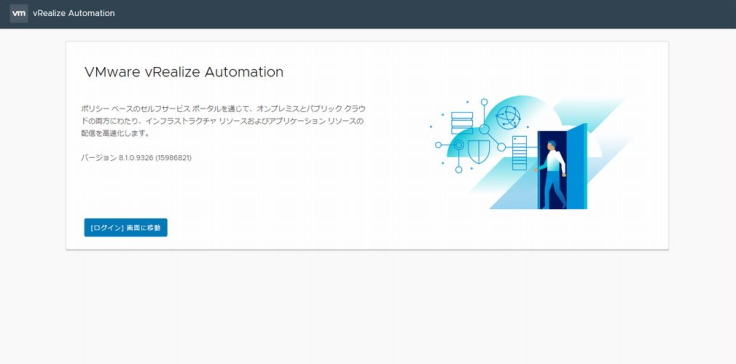
[VMware] vRealize Automation 8.1의 도입 (1) - vRA 8의 개요
[VMware] vRealize Automation 8.1의 도입 (2) - vRA의 설치
[VMware] vRealize Automation 8.1의 도입 (3) - vIDM의 구성
[VMware] vRealize Automation 8.1의 도입 (4) - Cloud Account와 Cloud Zone의 작성
이번에는 간단히 Project 작성에 대해서 소개를 하도록 하겠습니다.
Project는 버전 7.x의 Business Group에 해당합니다. Project에는 Cloud Zone과 유저/그룹을 추가합니다. 복수의 Cloud Zone을 추가할 수 있기 때문에 이용자에게는 멀티 클라우드나 하이브리드 클라우드 등 복수의 플랫폼의 리소스를 제공할 수 있습니다.
그럼 간단히 살펴보도록 하겠습니다.

Cloud Assembly의 「Infrastructure」 → 「Projects」에서 「NEW PROJECT」를 클릭합니다.

「Summary」 탭에서 Project명을 지정합니다.

「Users」 탭에서는 Project를 이용할 유저와 그룹을 추가합니다.

「Provisioning」 탭에서 「ADD CLOUD ZONE」을 클릭합니다.

작성해둔 Cloud Zone를 지정함과 동시에 아래의 항목도 지정합니다.
- Provisioning Priority:이용하는 Cloud Zone의 우선도를 지정합니다. 복수의 Cloud Zone 이용 시의 우선적으로 이용할 경우의 우선순위를 정할 경우 지정을 합니다.
- Instances limit:프로비저닝 하는 VM의 최대수입니다.
- Memory limit (MB):할당할 수 있는 메모리의 합계 용량입니다.
- CPU limit:할당할 수 있는 vCPU의 합계 용량입니다.
- Storage limit (GB):할당할 수 있는 스토리지의 합계 용량입니다.
참고로 리소스의 제한하지 않을 경우는 ”0”을 지정합니다.

Cloud Zone을 추가했다면 Custom Naming을 지정하여 「Create」를 클릭, Project을 작성합니다. 디폴트의 경우 VM명이 ”Cloud_vSphere_Machine_XXXXXXXXXXXXXX”로 관리하기가 조금 불편하기 때문에 명명규칙도 정의했습니다. 명명규칙은 Blueprint의 YAML에서도 정의할 수 있으며 버전 7.x과 비교하면 더욱 유연하기 정의할 수 있습니다. 여기서는 ”유저명-000”으로 정의를 했습니다. 그 외의 Tag나 Custom Properties 등은 다른 기회에 소개하도록 하겠습니다.

Project가 만들어졌습니다. 간단하죠? ;)
오늘은 여기까지입니다. 다음에는 Flavor나 Image 맵핑에 대해서 소개를 하도록 하겠습니다.
'virtualization > VMware' 카테고리의 다른 글
| [VMware] vSAN HCI Mesh (0) | 2020.11.30 |
|---|---|
| [VMware] vRealize Automation 8.1의 도입 (8) (0) | 2020.11.14 |
| [VMware] vRealize Automation 8.1의 도입 (7 ) (0) | 2020.11.06 |
| [VMware] vRealize Automation 8.1의 도입 (6) (0) | 2020.10.31 |
| [VMware] vRealize Automation 8.1의 도입 (4) (0) | 2020.09.18 |
| [VMware] VMworld 2020 (0) | 2020.09.15 |
| [VMware] vRealize Automation 8.1의 도입 (3) (0) | 2020.09.04 |
| [VMware] vRealize Automation 8.1의 도입 (2) (2) | 2020.08.31 |